Как удалить машину в гта 4 с автоматической установкой
Обновлено: 05.07.2024
Настоятельно рекомендуем использовать английский или мультиязычный патч.
Прежде всего, вам нужно отключить проверку файлов игрой. Для этого качаем ASI Loader и FileCheck Fix. Их нужно кинуть в папку с игрой.
Также вместо ASI Loader и File Check Fix можно скачать XLiveLess.
Для версии 1.0.6.0/1.0.7.0/1.1.1.0/1.1.2.0 вместо ASI Loader и File Check Fix нужно использовать YAASIL или XLiveLess.
После того, как проверка файлов отключена, у вас есть несколько способов установить машины.
Самый простой способ, это использовать автоматический установщик машин в GTA 4, например Vehicle Mod Installer.
Как удалить машину в гта 4 с автоматической установкой
Настоятельно рекомендуем использовать английский или мультиязычный патч.
Прежде всего, вам нужно отключить проверку файлов игрой. Для этого качаем ASI Loader и FileCheck Fix. Их нужно кинуть в папку с игрой.
Также вместо ASI Loader и File Check Fix можно скачать XLiveLess.
Для версии 1.0.6.0/1.0.7.0/1.1.1.0/1.1.2.0 вместо ASI Loader и File Check Fix нужно использовать YAASIL или XLiveLess.
После того, как проверка файлов отключена, у вас есть несколько способов установить машины.
Самый простой способ, это использовать автоматический установщик машин в GTA 4, например Vehicle Mod Installer.
Моддинг
1) Для начала скачаем программу, через которую и будет производиться замена. Качаем Spark IV (или OpenIV). Распаковываем его куда–нибудь и запускаем.
2) Далее кликаем по кнопке «Browse» и ищем файл vehicles.img по адресу:
[Ваш_Диск]GTAIVpcmodelscdimagesvehicles.img

3) Открываем его. Далее нужно найти файлы машины, которую требуется заменить. Просто вбейте название в поле Filter в правом верхнем углу (turismo, к примеру). Кстати, не обязательно менять Turismo на Turismo. В случае, когда автор мода предлагает вам заменить уже ранее замененную вами модель, вы с легкостью можете заменить новую модель на любую другую стандартную модель игры. Необходимо, чтобы это был один класс транспорта (двухдверный, с открывающимися фарами, четырехдверный и т.д.).

4) Теперь надо заменить найденные файлы (иногда всего один), теми, которые вы скачали. Загляните в свой архив и посмотрите, какие файлы там лежат.

У нас тут только turismo.wft (не путайте расширения), значит менять будем только его. Делается это так:
- Кликаем на turismo.wft в Spark'e;
- Жмём «Import»;
- В появившемся окне ищем файл из архива со скачанным авто;

- Открываем его;
- Жмём «Rebuild» (всплывёт окошко);

- Закрываем программу, машина в GTA 4 установлена.
5) В некоторых случаях вам придётся заменять цвета и настройки управления с помощью блокнота. Этот пункт необязательный. И записать его в общем виде сложновато. Данный пункт, если он необходим, должен быть указан в ReadMe к любому моду, который вы скачали из интернета и при желании вы легко выполните его самостоятельно. Для GTA 4 Episodes from Liberty City файлы настроек зашифрованы. Вы всегда можете заменить их расшифрованными файлами EfLC.
Следует отметить, что на файлах, с которыми вы работаете и в которых хранятся данные автомобилей (handling.dat, carcols.dat), должны быть сняты атрибуты «Только для чтения».
P.S. Подобным образом, описанным выше, производится замена оружия (weapons.img), одежды, текстур и моделей персонажей (playerped.rpf).
Если у вас все же возникли какие-то вопросы по установке машин и других модов в GTA 4, пожалуйста, задавайте их на форуме .
Спасибо за понимание!
Как добавить машину в GTA 4?
Что нам потребуется для добавления авто:
1) Программа OpenIV. Вы спросите: а почему не SparkIV? Вся проблема в возможностях. OpenIV позволяет создавать .img архивы, а также предоставляет все функции для работы с архивами, такие как удаление, добавление (не замена). А SparkIV в свою очередь, просто позволяет заменять файлы.
2) Немного терпения и осторожности при работе с файлами игры. Торопиться никуда не стоит, сделав процедуру добавления транспорта один раз, на следующий вы уже в 2 раза быстрее и увереннее повторите эту, на первый взгляд, сложную процедуру.
Для начала, подготовим файлы нашего добавляемого авто (см. выше) извлечем sabregt.wft и sabregt.wtd файлы из архива и переименуем их в название будущего авто, в нашем случае я использовал название "Eleanor". После переименования получаем 2 файла: eleanor.wft и eleanor.wtd, отложим их в удобное место, для этого создайте папку на рабочем столе с названием "Eleanor".
Теперь сделаем back-up'ы редактируемых файлов (все они находятся в: [путь_к_игре]commondata) . А это:
carcols.dat
cargrp.dat
default.dat
gta.dat
images.txt
Сделали back-up'ы, теперь, наберитесь осторожности и внимательности. При помощи программы Блокнот или любого другого текстового редактора откроем файл default.dat. Мы видим перед собой следующее:
ANIMGRP common:/data/animgrp.dat
HANDLING common:/data/handling.dat
VEHICLEEXTRAS common:/data/VehicleExtras.dat
PLAYER platform:/models/cdimages/playerped.rpf
PEDGRP common:/data/pedgrp.dat
CARGRP common:/data/cargrp.dat
RADIO common:/data/radiohud.dat
RADIOLOGOS independent:/textures/radio_hud.itd
WEAPONINFO common:/data/weaponinfo.xml
THROWNWEAPONINFO common:/data/thrownweaponinfo.xml
PEDPERSONALITY common:/data/pedpersonality.dat
MELEEANIMS common:/data/meleeanims.dat
ACTIONTABLE common:/data/action_table.csv
EXPLOSIONFX common:/data/effects/explosionFx.dat
VEHOFF common:/data/vehOff.csv
FMENUFILE common:/data/frontend_menus.xml
LBDATAFILE common:/data/leaderboards_data.xml
LBICONSFILE independent:/textures/Leaderboards.itd
Теперь открываем файл gta.dat и в самом конце файла, после строки IPL platform:/DATA/MAPS/GENERIC/lodcull_e.IPL добавим: IDE common:/data/newveh.ide Примечание: если вы планируете добавлять в игру несколько авто, то копируем эту строку, и через один пробел у newveh.ide дописываем 1 и так далее.
Выглядеть это будет так:
Теперь откроем файл images.txt и в конце текста после строки platformimg:/data/maps/east/bronx_w2 0 добавим platformimg:/models/cdimages/newveh 1 Примечание: Цифру 1 ставим обязательно, при добавлении еще одной единицы транспорта копируем строку и вместо 1 ставим 2 и так далее.
Выглядеть это будет так:
Code . Ближе к концу текста.
platformimg:/data/maps/east/bronx_w2 0
platformimg:/models/cdimages/newveh 1
Теперь мы создадим наш новый архив с файлами авто.
Приступим непосредственно к характеристикам авто. Открываем стандартный файл GTA 4 carcols.dat.
Теперь в разделе car3 или car4 нужно дописать параметры. Я выбрал раздел car3 после строки yankee, 15,112,1, 26,78,1 добавим наше авто. Скопируем его из ReadMe файла, который был в архиве с автомобилем. Внимание: Копируйте только цифровые значения, название авто не нужно копировать. Вписываем необходимое. На нашем примере это выглядит так:
Code . Другие параметры.
yankee, 15,112,1, 26,78,1,
eleanor, 21,21,12, 23,0,0, 27,0,0, 171,0,0, 85,0,0, 173,0,0, 255,0,0, 34,0,0, 37,0,0, 49,0,0, 89,0,0, 132,0,0, 2,0,0, 3,0,0, 4,0,0, 12,0,0,
Теперь создадим текстовый файл и переименуем его в newhandling.dat Примечание: У вас в системе должно быть включено отображение расширений файлов. Откроем созданный файл при помощи Блокнота и скопируем в него нужные значения из ReadMe, который находится в архиве с автомобилем.
Выглядеть это будет так:
Code ELEANOR 1700.0 6.0 85 0.0 0.0 -0.60 0.0 5 0.20 1.0 160.0 0.20 0.65 0.5 35.0 1.20 0.85 17.0 0.15 0.47 1.4 0.8 0.8 0.15 -0.18 0.0 0.5 1.0 1.0 0.8 1.5 0.0 18000 440000 0 0 0
Теперь самый ответственный момент. Создаем файл newveh.ide. Открываем его, далее отступаем один пробел от начала и пишем следующее:
eleanor, eleanor, car, ELEANOR, SABREGT, VEH@LOW, NULL, 1, 999, 0.2621, 0.2621, 0, 5, 1.0, 0, noboot+sports
А теперь все внимание сюда. Этот файл играет ключевую роль в появление авто в игре и то, как игра его воспримет. Разберемся в параметрах этого файла:
eleanor, - имя модели в игровых файлах и архивах
eleanor, - имя архива текстур машины в архиве
car - тип автомобиля
ELEANOR - идентификатор в файле handling.dat
SABREGT - изменив этот параметр на другой, например FUTO, в игре у автомобиля eleanor изменится имя, звук двигателя на имя, звук двигателя futo
VEH@STD - анимация автомобиля
VEH@STD_LO4_LO4 – анимация Нико в автомобиле, влияет на то, как он держит руль, сидит и т.д
100 - частота появления машины в игре
999 - максимальный номер
0.2229 - диаметр передних дисков
0.2229 - диаметр задних дисков
0 -
2 -
1.0 -
0 - степень загрязненности при появлении
"-" - флаги
Теперь внимательно, чтобы у авто появился звук двигателя, имя, нужно задать второму параметру с названием SABREGT необходимое имя стандартного авто из GTA IV. Подходящий звук на замену авто находится у SabreGT. К сожалению, мы не можем сделать нашему авто отображение имени, собственный звук и т.п. Причина кроется в том, что звуки, конкретный файл из внутреннего архива с транспортом игры просто отсутствует. Возможное решение этой проблемы есть, но для этого потребуется долго менять значения в звуковых файлах и т.п. Таким образом, меняя название параметра "SABREGT", мы присваиваем ему все от автомобиля SabreGT. Мы можем изменить звук авто и его название, подставив например вместо "SABREGT" значение "INFERNUS". При создании модели авто, автор сам подбирает более подходящее авто по параметрам. Так что помните, когда вы копируете строку из ReadMe, и вы хотите добавить или заменить авто, вам нужно изменять только первые 3 названия, это: eleanor, eleanor, - ELEANOR, Изменять параметр car нужно только в случае, если транспорт иного типа, например это вертолет или мотоцикл.
На этом мы закончили все махинации с файлами. Сохраняем все. Затем все наши созданные файлы, а это:
newhandling.dat , newveh.ide Помещаем в следующее место: [путь_к_игре]commondata
Файл с нашим авто newveh.img Помещаем в [путь_к_игре]pcmodelscdimages
Вот и все! Мы закончили! Теперь смело запускаем игру.
(тильда), в открывшейся консоли пишем незамысловатую команду спавна: spawn eleanor, где на месте "eleanor" может стоять название любого авто из игры, мы пишем с вами "eleanor" потому, что мы задали это имя при работе с файлами игры. Поздравляю! Авто соспавнено! Прыгаем в него и едем крушить Либерти-Сити, ну, или чем вы там занимаетесь.
Теперь немного об особенностях. Количество добавляемых в игру авто ограничено! Из имеющейся информации это 28 дополнительных авто (проверялось на патче 1.0.4.0). Или 23 (версия патча неизвестна). При превышении этого значения игра просто не будет запускаться. Вероятнее всего, это связано с движком GTA 4.
Описание автоматических установщиков модов
Командой нашего сайта были успешно разработаны автоматические инсталляторы модов для GTA. Сейчас практически все моды на нашем сайте поставляются в виде .exe файла, который сам установит за вас нужный мод. От Вас требуется всего пара кликов. Давайте рассмотрим процесс установки подробнее.
Важно! Во время запуска инсталлятора игра для которой ставится мод не должна быть запущена! Поэтому если запущена, то сначала выйдите из игры, а уже после установки мода сможете зайти обратно.
Если у вас операционная система Windows Vista или Windows 7, то перед запуском установщик потребует права администратора, так как он вносит изменения в игровые файлы, а в современных операционных системах без прав администратора этого сделать не удастся. Поэтому нажмите "Да" для продолжения.
Для разных игр установщики выглядят по разному. Например, они могут выглядеть вот так:
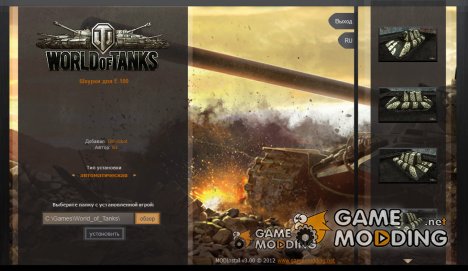
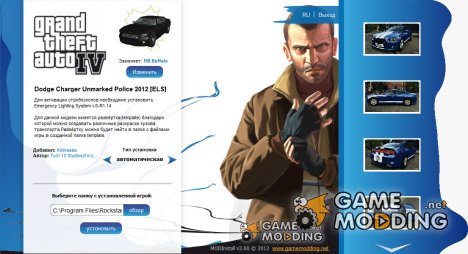
Слева название и описание модификации с данными об авторе, а справа скриншоты этого мода из игры. Для увеличения скриншота достаточно лишь кликнуть на него мышкой.
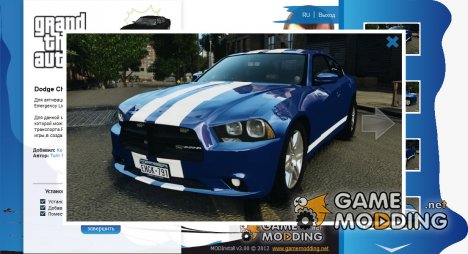
Для смены скриншота кликните мышкой на стрелочку. Также вы можете использовать стрелки "влево" и "вправо" на клавиатуре.
При первом запуске установщика необходимо будет выбрать его язык:

Также нужно выбрать папку с игрой, нажав на кнопку "Обзор".
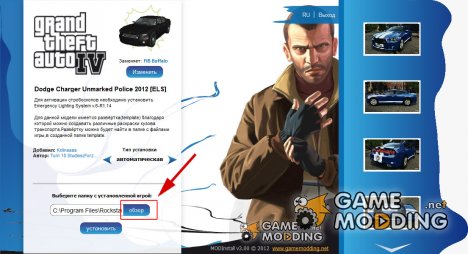
При последующих запусках язык и путь к игре выбирать не нужно, но их всегда можно изменить при желании.
Далее необходимо просто нажать кнопку "Установить" и модификация тут же поставится в игру. Обычно установка занимает меньше секунды.
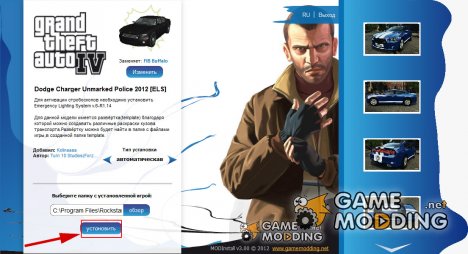
После успешной установки вы увидите следующий экран:
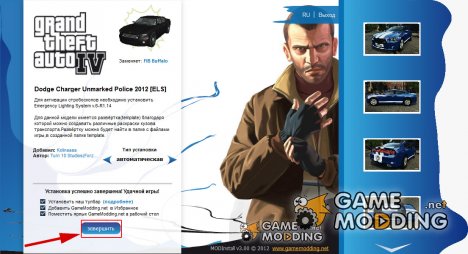
Остается только нажать кнопку "Завершить" и уже можно смело заходить в игру и наслаждаться установленной модификацией! Удачи! ;) Если возникнут вопросы по инсталляторам, просим Вас задавать их в этой теме на форуме.
Для установщиков модов на игры серии GTA предусмотрен дополнительный функционал - это выбор модели, которую мы хотим заменить. Вверху показана модель, которая заменится по умолчанию, а рядом расположена кнопка "Изменить" при нажатии на которую появится форма для выбора другой модели.
Читайте также:

